Você está trabalhando com o Microsoft Outlook é no recebimento e envio de e-mails, você obtém o erro 0x8004010F: O arquivo de dados do Outlook não pode ser acessado? Calma. Neste guia, irei revelar algumas soluções a serem adotadas para resolver essa anomalia causada pelo perfil corrompido do Outlook.
Mesmo que o Outlook seja um gerenciador de e-mail confiável e seguro, ainda hoje, às vezes, são encontrados problemas para abrir o programa ou enviar / receber mensagens.
Os motivos para a incapacidade de acessar os arquivos de dados do Outlook são geralmente: o configuração incorreta do perfil do Outlook, The mover o arquivo de dados do Outlook e finalmente oAtualização do Outlook e problemas de compatibilidade relacionados.
Mas vamos ver juntos como resolver o erro 0x8004010F e reparar arquivos corrompidos.
Corrija o erro 0x8004010F criando um novo arquivo de dados
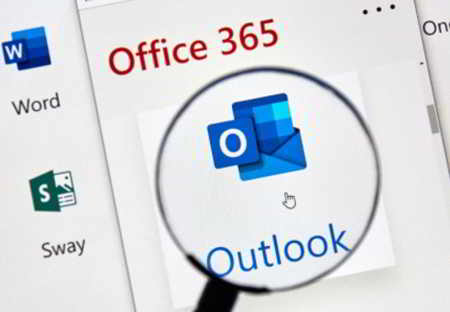
Na maioria dos casos, a criação de um novo arquivo de dados resolve o problema de acesso ao arquivo de dados do Outlook. Para fazer isso, vá para:
- Arquivo> Informações> Configurações da conta.
- Na aba O email, selecione o perfil corrompido na lista.
- Clique em Mudar pasta.
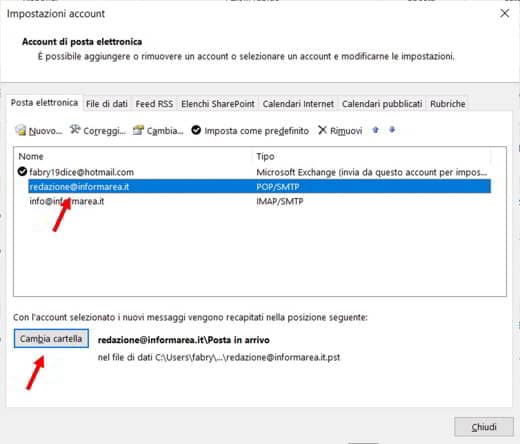
- Na janela Novo local de entrega de e-mail, aperte o botão Novo arquivo de dados do Outlook.
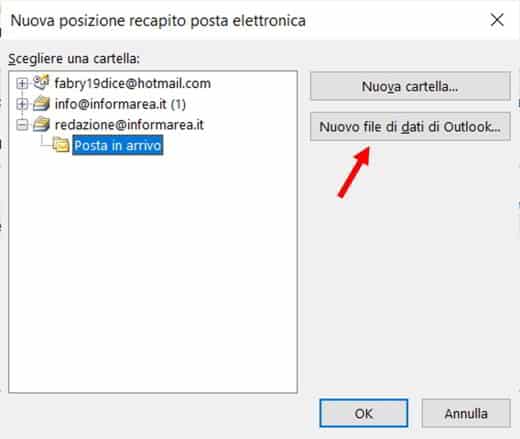
- aperte o botão OK
- Tente enviar e receber e-mails novamente.
Se isso não funcionar, você pode tentar verificar os direitos de acesso aos arquivos de formato PST do Outloook. Para quem usa Outlook com protocolo POP3, os emails são retirados do servidor imediatamente após a sua recepção e para não os perder é necessário agir o mais rapidamente possível.
O que você precisa fazer é acessar o Windows 10 Explorer e pesquisar os arquivos no formato .PST.
- Na barra de pesquisa digite: * .PST e pressione Transmissão no teclado.
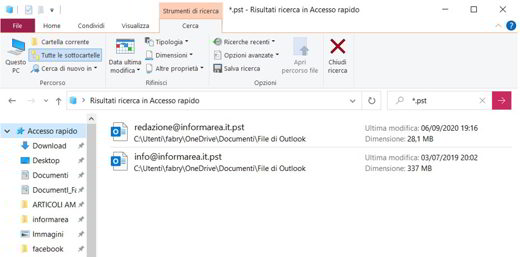
- Aguarde a pesquisa e selecione imediatamente o arquivo de seu interesse.
- Clique nele com o botão direito do mouse para selecionar o item do menu pop-up Propriedade.
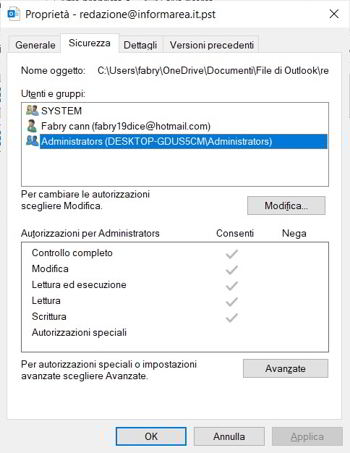
- Vá para a guia segurança e selecione um usuário para verificar suas permissões (por exemplo, Administradores).
- É necessário verificar o item permitir su Controle completo.
- Confirme tudo pressionando o botão OK.
- Na barra de pesquisa digite: * .PST e pressione Transmissão no teclado.
Se as permissões estiverem corretas, mas o problema não for resolvido, é hora de restaurar o backup do e-mail. Caso você não tenha um backup, sugiro que dê uma olhada no próximo parágrafo.
Corrija o erro 0x8004010F com a ferramenta de manutenção da caixa de entrada
Você ainda não conseguiu resolver o problema? Então, pode ser um problema de compatibilidade. A solução para corrigir a anomalia: Incapaz de acessar o arquivo de dados do Outlook, pode ser scanpst.exe, a ferramenta padrão do Outlook, cujo objetivo é restaurar os arquivos de dados PST e OST do Outlook.
Esta ferramenta, dependendo das versões do Outlook, pode ser alcançada em:
- Outlook 2019: C: Arquivos de programa (x86) Microsoft OfficerootOffice16
- Outlook 2016: C: Arquivos de programa (x86) Microsoft OfficerootOffice16
- Outlook 2013: C: Arquivos de programa (x86) Microsoft OfficeOffice15
- Outlook 2010: C: Arquivos de programa (x86) Microsoft OfficeOffice14
- Outlook 2007: C: Arquivos de programa (x86) Microsoft OfficeOffice12
Como alternativa, você pode pesquisar no Windows 10.
- Antes de começar Scanpst.exe feche o Microsoft Outlook.
- Abra Scanpst.exe e pressione o botão Começo.
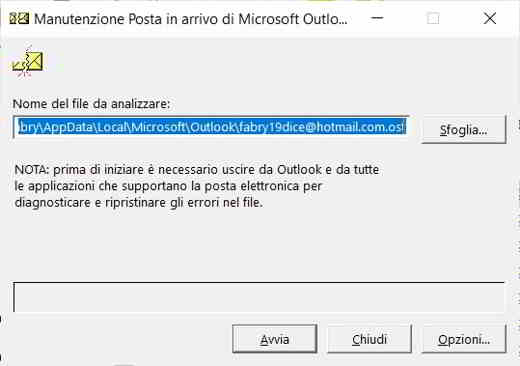
- Assim que a configuração estiver concluída, pressione o botão editar.
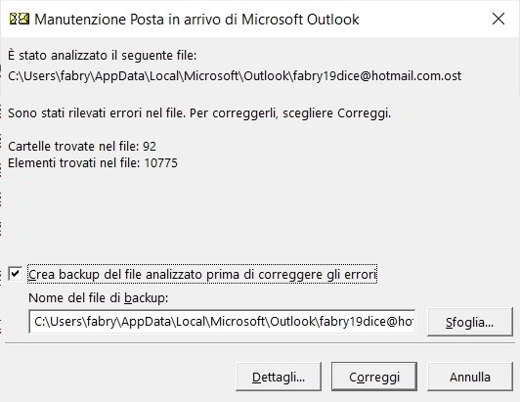
- Ao terminar, os dados do Outlook devem estar acessíveis.
Infelizmente, o Scanpst.exe oferece funcionalidade limitada e nem sempre pode reparar arquivos corrompidos. Nesses casos, a melhor solução é aproveitar as vantagens de uma ferramenta de recuperação do Outlook PST, como Caixa de ferramentas de recuperação para Outlook.
Corrija o erro 0x8004010F com Recovery Toolbox for Outlook
Existem diversos serviços de recuperação de dados no mercado, entre os melhores aplicativos Web Recovery Toolbox para Outlook é certamente aquele que pode garantir uma percentagem de recuperação muito elevada. É uma ferramenta fácil de usar que pode ajudá-lo a recuperar arquivos PST ou OST danificados do Outlook após a análise dos resultados.
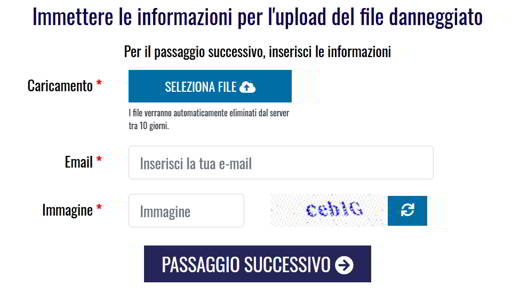
Etapas para recuperar um arquivo .PST ou .OST corrompido contendo dados do Outlook com Recovery Toolbox for Outook online são os seguintes:
- Conecte-se à página oficial da Internet de Caixa de ferramentas de recuperação para Outook.
- aperte o botão Selecione o arquivo e carregue um arquivo de dados com a extensão .PST ou .OST.
- Insira o seu endereço de email.
- Digite o código captcha.
- aperte o botão passo Depois.
- Aguarde até que o arquivo danificado enviado seja recuperado
- Baixe o arquivo danificado recuperado após receber um e-mail com um link.
- O serviço cobrará um custo incorrido (por exemplo, um arquivo de cerca de 1 GB terá um preço de 10 euros).
Os dados recuperados são armazenados em um novo arquivo do Microsoft Outlook com extensão PST no formato Unicode.
Uma vez que os arquivos carregados serão excluídos do servidor em 10 dias, se você não tiver certeza de que deseja enviar seu e-mail de trabalho contendo informações privadas (por exemplo, conteúdo bancário, fotos de cartão de crédito, etc.), você pode optar pela versão Software Recovery Toolbox for Outlook.
Antes de instalar e iniciar o Recovery Toolbox, você deve copiar o arquivo PST corrompido do Microsoft Outlook para outro disco como um backup.
Imediatamente depois:
- Corre Caixa de ferramentas de recuperação para Outlook.
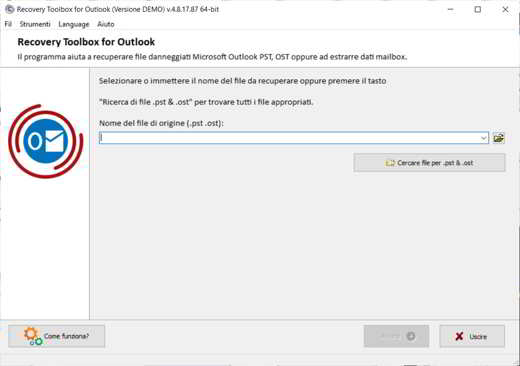 Selecione o arquivo .PST corrompido depois de procurá-lo.
Selecione o arquivo .PST corrompido depois de procurá-lo.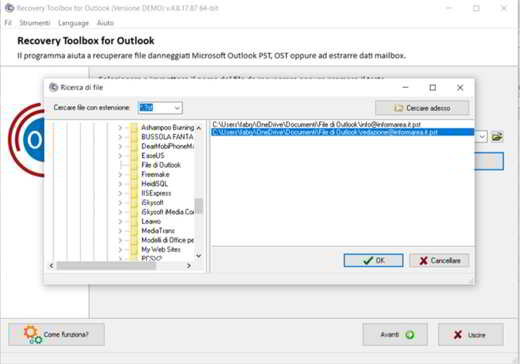
- Escolha a opção Modo de recuperação (os outros são: Método de conversão e Pesquisar dados excluídos).
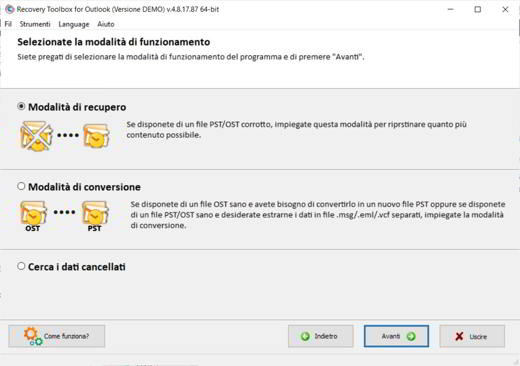
- Confirme sua intenção de recuperação.

- Selecione uma pasta para salvar o arquivo recuperado.
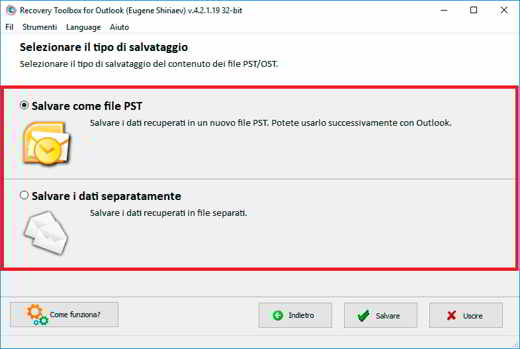
- Substitua o arquivo PST corrompido pelo restaurado.
Para completar tudo, você precisa substituir o arquivo danificado pelo restaurado. Para as versões do Microsoft Outlook 2013, 2016 e 2019, você precisa:
- aberto Arquivo> Informações> Configurações da conta.
- Selecionar Configurações da conta.
- Escolha um arquivo de dados na lista de configurações.
- Clique na aba Arquivos de dados.
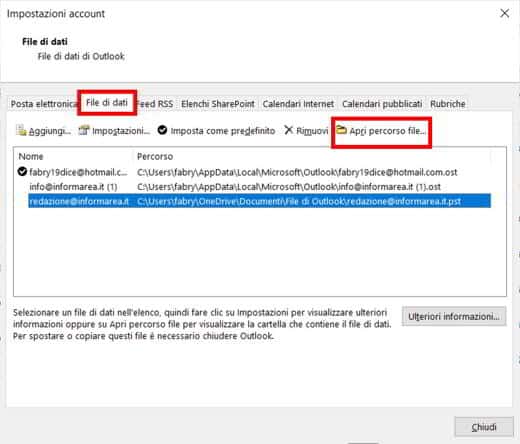
- Clique no botão Abrir caminho do arquivo.
- Adicione o arquivo recuperado à lista de arquivos de dados do Outlook
Lembre-se de remover o arquivo antigo danificado e se você fez o acima corretamente, poderá continuar trabalhando com seu e-mail no Outlook. No entanto, se você tiver qualquer problema, pode sempre entrar em contato com o suporte [email protected] e descreva o que aconteceu, não antes de comprar a versão Pessoal para fins comerciais ou O negócio do Recovery Toolbox for Outlook.


























